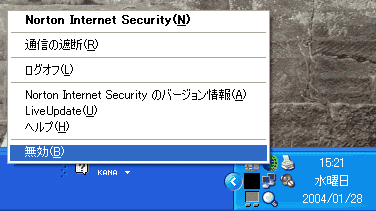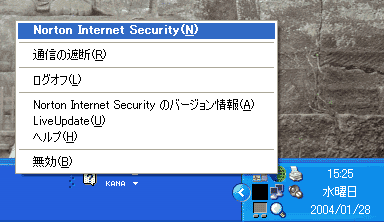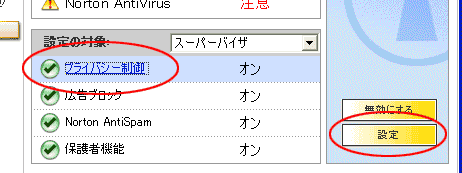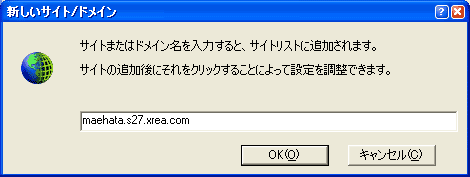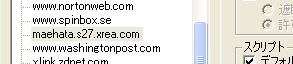| ノートンを有効のまま、今後当サイトでエラーが出ないように設定する |
| 「Norton Internet Security 2004」の場合 (「Norton
Internet Security 2003」はこちら) |
※お使いのソフトのバージョンは、「Norton Internet Security のバージョン情報」
からご確認ください。
- パソコン画面右下にある、ノートンインターネットセキュリティーのマーク(地球)を右クリックし、Norton Internet
Security または Norton Personal Firewall を起動する。
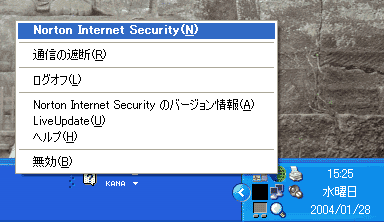
- ウィンドウ中央の [プライバシー制御] をクリックする。
- 画面右下に表示された [設定] をクリックする。
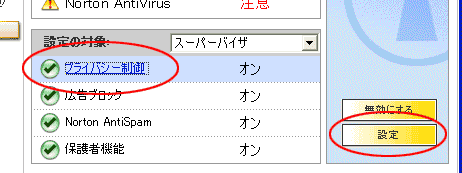
- [拡張] ボタンをクリックする。
- [サイトを追加]ボタンをクリックする。
- 「maehata.s27.xrea.com」を入力して [OK] ボタンをクリックする。
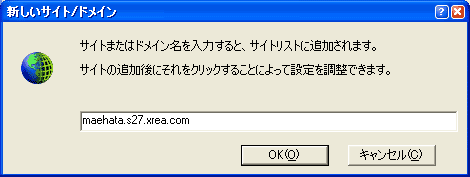
- 画面左側のサイトのリストから「maehata.s27.xrea.com」をクリックして選択する。
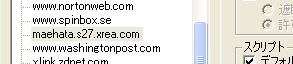
- 画面右側の [表示したサイトについての情報] の中の [デフォルト設定を使う] のチェックをはずして、[許可]
を選択する。

- [ユーザー設定] タブをクリックする。
- [Cookies] 欄の [プライバシー設定を使う] のチェックをはずして、[許可] を選択する。

- [OK] ボタンをクリックする。
|
| 「Norton Internet Security 2003」の場合 |
- パソコン画面右下にある、ノートンインターネットセキュリティーのマーク(地球)を右クリックし、Norton Internet
Security または Norton Personal Firewall を起動する。
- ウィンドウ上部の [オプション] ボタンをクリックする。
- Norton Internet Security を使用している場合はその後 [Internet Security] を選択する。
- [Webコンテンツ] タブを開く。
- [サイトを追加] ボタンをクリックする。
- 「maehata.s27.xrea.com」を入力して [OK] ボタンをクリックする。
- 画面左側のサイトのリストから「maehata.s27.xrea.com」をクリックして選択する。
- 画面右側の [表示したサイトについての情報] の中の [デフォルト設定を使う] のチェックをはずして、[許可] を選択する。
- [ユーザー設定] タブをクリックする。
- [Cookies] 欄の [プライバシー設定を使う] のチェックをはずして、[許可] を選択する。
- [OK] ボタンをクリックする。
|
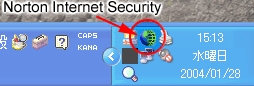 パソコン画面の右下に上記のマーク(地球)がある場合、 ノートンインターネットセキュリティーが実行中となります。
パソコン画面の右下に上記のマーク(地球)がある場合、 ノートンインターネットセキュリティーが実行中となります。